笔记本摄像头设置,详细教您笔记本摄像头怎么打开
- 分类:win8 发布时间: 2018年01月06日 16:00:06
台式机是没有摄像头的,而万能的笔记本电脑是有自带的,有些使用笔记本的用户有时候,想单独打开摄像头拍照或录像,却不知道如何打开。如何打开笔记本电脑摄像头呢?为此,小编就来跟大家说说笔记本摄像头的打开方法。
台式电脑要使用摄像头来进行一些操作,就得使用外置的摄像头,外带的大都是免驱动的,是“即插即用”的,只要插上USB接口系统就会自动识别并使用,而笔记本则是不同,笔记本电脑基本上都带有摄像头,但是貌似使用笔记本的用户对这个了解的并不多,为此,小编就给大家带来了打开笔记本摄像头的操作。
笔记本摄像头设置
打开开始菜单,右键“计算机”选择“管理”。
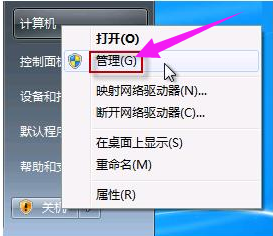
摄像头电脑图解-1
在“计算机管理”窗口左边一栏,双击“设备管理器”。然后,从右边栏中找到“图像设备”,点开。在摄像头设备上右键鼠标,选择“属性”。
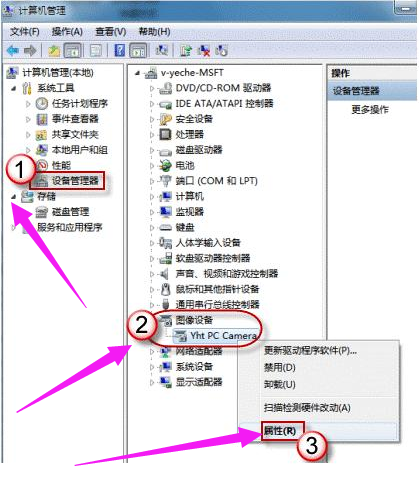
笔记本摄像头电脑图解-2
在“驱动程序”选项卡上,单击“驱动程序详细信息”,可以看到.exe 文件的详细路径(通常位于系统盘 Windows 文件夹下)。
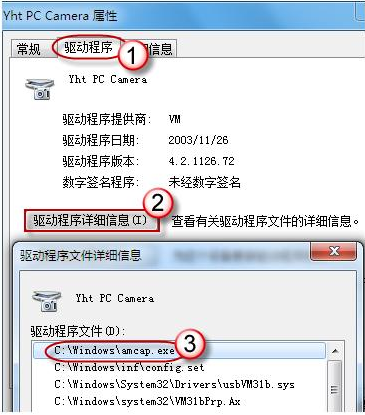
笔记本电脑图解-3
在系统盘中,循路径找到这个程序文件,右键鼠标,选择“创建快捷方式”,存放到桌面上。
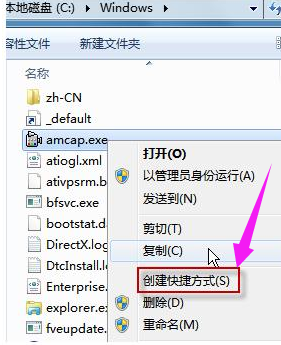
摄像头电脑图解-4
回到桌面,右键单击快捷方式,“复制”。然后打开如下文件夹:
系统盘:\Users\用户名\AppData\Roaming\Microsoft\Windows\Network Shortcuts
例如 C:\Users\xiaoyi\AppData\Roaming\Microsoft\Windows\Network Shortcuts
(AppData 是隐藏文件夹。如果看不到,请点击“组织”-〉“文件夹和搜索选项”。在“查看”选项卡上点选“显示隐藏的文件、文件夹和驱动器”。)
将快捷方式“粘贴”进来。
打开“计算机”,现在就可以看到摄像头图标了。
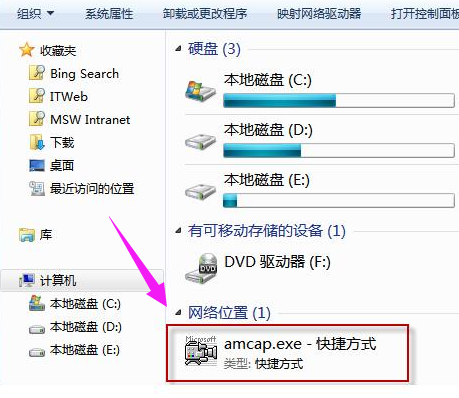
打开摄像头电脑图解-5
以上就是打开笔记本摄像头的操作方法了。
猜您喜欢
- 找不到无线网络,详细教您找不到无线网..2018/10/09
- 系统盘win7制作方法2017/04/28
- 讲解thinkpad怎么使用u盘重装win7系统..2019/05/18
- 笔记本驱动,详细教您东芝笔记本无线网..2017/12/22
- steam市场打不开怎么办2020/01/04
- u盘杀毒专家免费版2016/11/13
相关推荐
- 安装win7 64位旗舰版图文教程.. 2017-02-20
- 硬件加速,详细教您怎么关闭硬件加速.. 2018-06-30
- 老司机教你宽带密码忘记了怎么办.. 2018-11-07
- 移动显卡天梯图,详细教您移动显卡天梯.. 2018-07-11
- nfo文件,详细教您nfo文件怎么打开.. 2018-08-13
- 详细教您怎么解决U盘无法识别问题.. 2018-11-28




 粤公网安备 44130202001059号
粤公网安备 44130202001059号